为了上线一个项目有关JSP,需要在Centos上安装Tomcat上。
要安装Tomcat首先要下载tomcat的程序。Tomcat程序可以从,tomcat的官方网站下载:http://tomcat.apache.org/
Tomcat最新版本是tomcat8.0:
可以看到tomcat有各种版本,我们现在先下载tar.gz版本。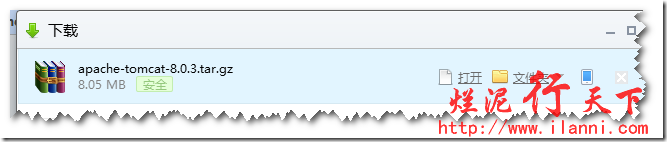
Tomcat下载完毕后,我们通过winscp上传到/usr/local目录下,如下图:
通过终端解压tomcat安装包,如图:
tar –zxvf apache-tomcat-8.0.3.tar.gz
解压完毕后,我们可以在/usr/local目录下看到apache-tomcat-8.0.3这个文件夹。
这个就是tomcat的程序包,为了能更好的进行操作。我们现在把apache-tomcat-8.0.3重命名为tomcat。可以通过mv命令,进行操作。
mv apache-tomcat-8.0.3 tomcat
Tomcat安装好后,我们现在就要设置tomcat的环境变量。
使用vi编辑/etc/profile,添加如下的代码:
export CATALINA_HOME=/usr/local/tomcat/
export PATH=$CATALINA_HOME/bin
如下图:
配置完毕后,我们再使用source 命令,使环境变量生效。
以上配置完毕后,我们现在启动tomcat看看实际效果。
切换到/usr/local/tomcat/bin目录下,使用sh +x startup.sh。启动tomcat,如下图:
由于tomcat默认使用的是8080端口。现在我们可以通过浏览器访问tomcat,如下图:
通过上图,我们很明显的能看到。Tomcat已经正常启动。
以上是通过tar.gz安装包进行,其实zip包的也是和这样一样的。
在解压zip时,我们可以通过unzip *.zip进行解压。如下图:
解压完毕后,其他的配置和tar.gz是一样的。在此,就不做演示。
未经允许不得转载:烂泥行天下 » 烂泥:在CentOS上安装与配置Tomcat
 烂泥行天下
烂泥行天下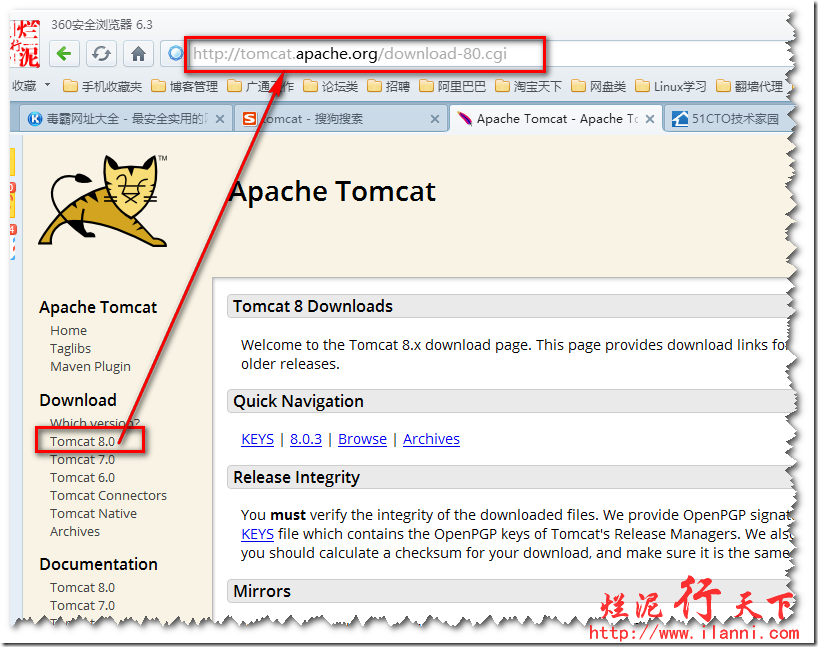
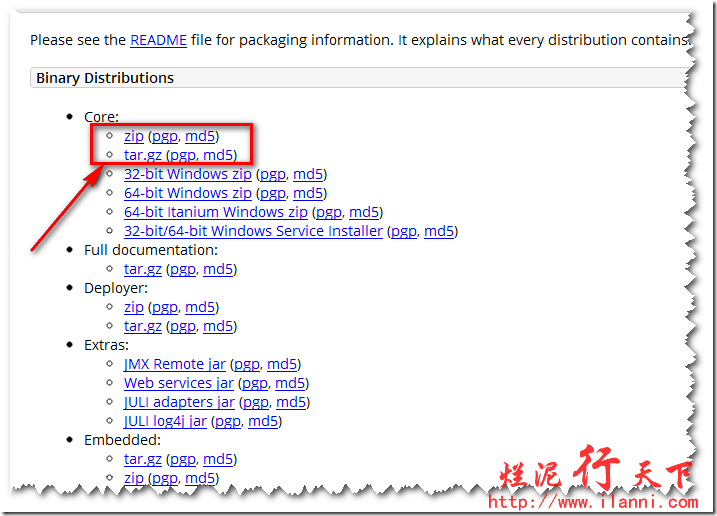
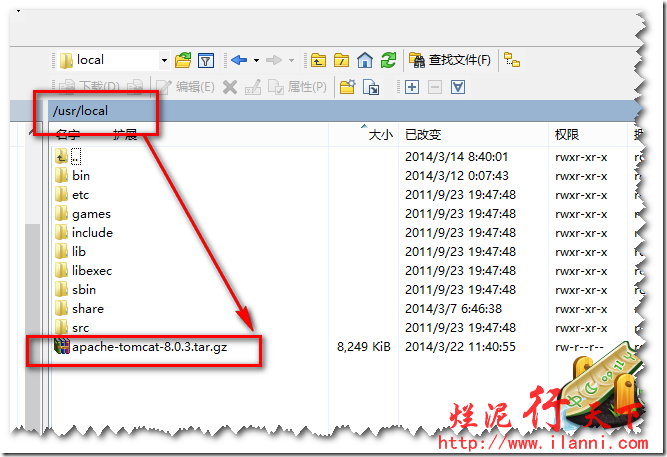
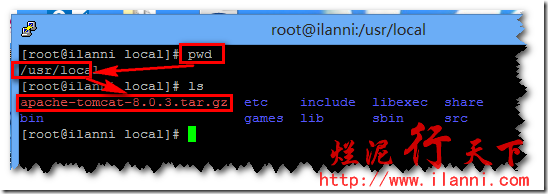


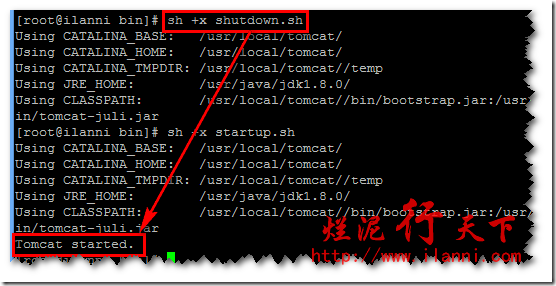
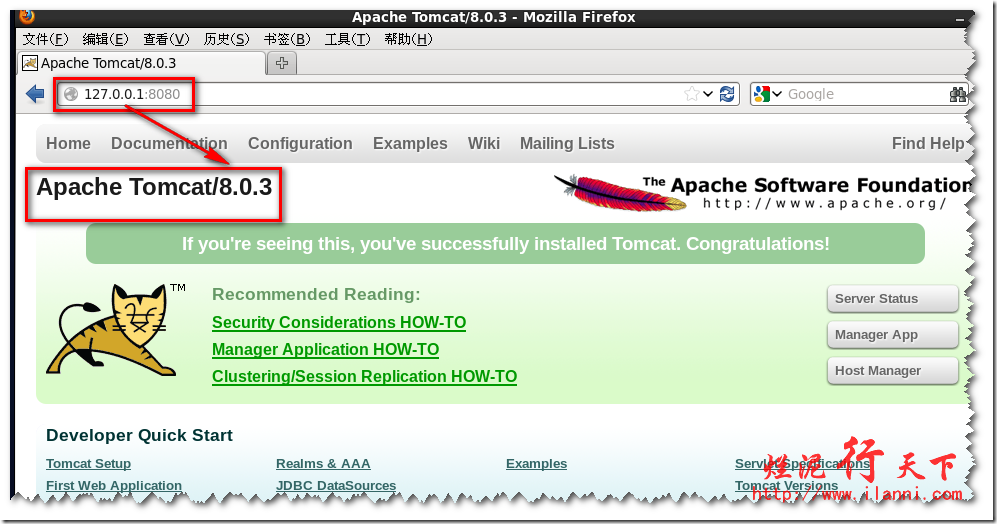
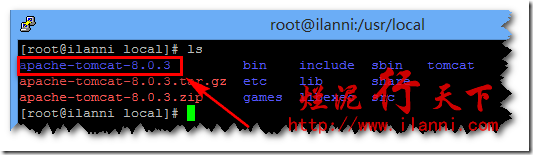
 烂泥:OpenLDAP安装与配置,通过docker方式(三)
烂泥:OpenLDAP安装与配置,通过docker方式(三)
